怎么安装无线路由器操作步骤
- 分类:帮助 回答于: 2022年09月25日 11:27:00
一般家庭使用的无线路由器,只需将光猫和路由器连接起来,然后设置好无线路由器即可使用。下文就给大家演示下怎么安装无线路由器并设置使用的方法。
工具/原料:
系统版本:windows10系统
品牌型号:华硕VivoBook14
方法/步骤:
方法:
1、把网线的其中一头插入进光猫里面。

2、用网线的另一头插入进无线路由器的蓝色接口处,这样就安装好无线路由器了。

3、打开电脑浏览器,输入路由器设置地址,大多数路由器设置地址是192.168.1.1,连接后输入登录密码。

4、点击互联网,选择连接方式,点击自动上网。

5、连接成功后,电脑等设备就可以连接上网了。
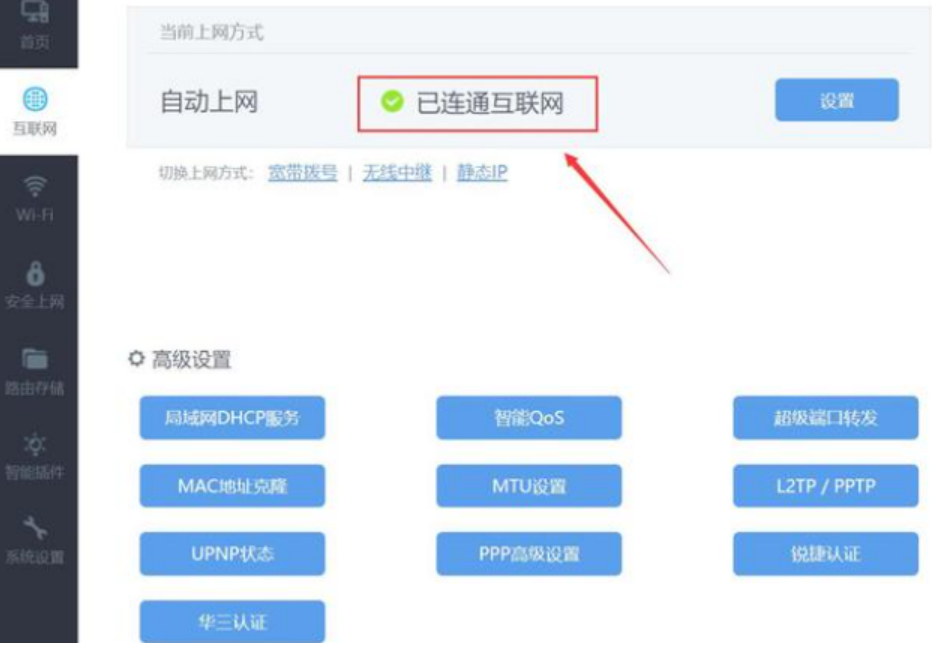
总结:
1、将光猫和无线路由器通过网线连接在一起;
2、进入无线路由器完成相应的网络连接设置,即可正常使用。
 有用
26
有用
26


 小白系统
小白系统


 1000
1000 1000
1000 1000
1000 1000
1000 1000
1000 1000
1000 1000
1000 0
0 0
0 0
0猜您喜欢
- APK文件安装方法:简单易懂的步骤指南..2024/03/12
- DNS错误,小编教你DNS错误是什么..2018/05/14
- 0x80004005错误代码解决方法2020/01/09
- 如何退出便笺2023/05/06
- 修改DNF模块后dnf怎么清除所有补丁..2021/02/02
- 注册QQ号,轻松畅聊2024/02/20
相关推荐
- 新手必看:电脑组装教程及系统安装技巧..2024/02/25
- 台式电脑开机进不了系统原因..2022/10/03
- 小白教你电脑恢复出厂设置..2017/10/07
- 图文详解怎么查看笔记本配置..2018/10/30
- siri如何正确发音2023/10/30
- 图解win7 64位备份系统方法2017/07/29














 关注微信公众号
关注微信公众号



